Los usuarios de Mac dependen en gran medida de Apple Mail para recibir sus mensajes de correo electrónico. Sin embargo, a medida que los correos se amontonan en la bandeja de entrada, los buzones se llenan. El rendimiento de la Mac se ve comprometida y pronto te das cuenta de que, los mensajes no aparecen, y cuando aparecen, el cuerpo del mensaje de Mail de Mac no se muestra en macos 11. Este artículo pretende informar de las causas por las que Mail no muestra los mensajes y cómo solucionar los problemas de correo electrónico en el correo en macos 11.
Las Posibles Razones por las que Mail No Muestra los Mensajes en Mac con macOS 11
Las computadoras Mac tienen una Apple Mail incorporada que es el cliente de correo electrónico. El servicio es fácil de usar y eficiente para usar y te permiten gestionar tu iCloud, Exchange y cuentas de correo electrónico IMAP. A diferencia de Outlook y Gmail, los usuarios de Mac Mail tienen acceso a sus mensajes de correo electrónico, incluso, cuando no están conectados. Los mensajes y los archivos adjuntos, como los archivos de Office, PDF, videos y fotos, se guardan en el almacenamiento interno de la máquina Mac. El buzón se comienza a llenar con el aumento del buzón y pronto empieza a mostrar errores como "el correo no muestra el contenido del cuerpo del mensaje" en macos 11 o no se muestra en absoluto.
Los errores se deben a la falta de respuesta de macOS, a una bandeja de entrada confusa o, a que el sistema de la Mac no puede encontrar los mensajes relevantes. La bandeja de entrada se vuelve lenta y puede girar durante mucho tiempo sin que se muestre ningún mensaje, los mensajes que reflejan el correo de Apple aparecen en blanco en macos 11 o muestran mensajes que no se pueden entender.
¿Cómo Solucionar los Problemas de Correo Electrónico en Mail en Mac con macOS 11?
Cuando tienes problemas en Mail en tu macOS, puedes considerar volver a indexar o reconstruir como método de solución de problemas. Cuando te faltan algunos mensajes, puedes empezar por comprobar los contactos bloqueados que impiden que el mensaje provenga de una persona o un grupo de personas, y tus reglas pueden dirigir los mensajes a otro buzón. Elimina todos los mensajes de las carpetas de spam, así como los correos electrónicos no deseados, con el fin de liberar almacenamiento en tu Mac y dar espacio para los mensajes entrantes. También, deberías asegurarte de que, tu Mac está actualizada con la última versión. Si el problema persiste, puedes optar por reconstruir o indexar la Mac.
Reconstruir los Buzones
Al reconstruir el buzón se eliminan todos los mensajes y cualquier información relacionada y luego, se vuelven a descargar de los servidores de Mac Mail. Haz clic en el icono de Mail en tu pantalla y ábrelo. En el menú, haz clic en Ir que se encuentra en la parte superior. En el menú desplegable, haz clic en Aplicaciones y luego, en la opción Correo. Aparecen varios buzones a la izquierda y haz clic en el que quieras reconstruir. El Correo comienza inmediatamente a eliminar todos los mensajes y archivos adjuntos almacenados localmente en el buzón y luego, los vuelve a descargar del servidor. El tiempo que se tarda en reconstruir, depende en gran medida de la capacidad de la información. Cuanto más información, más tiempo se tarda en reconstruir y viceversa.
Cuando el problema de la falta de correos en tu bandeja de entrada persiste, debes optar por un reindexado manual. La Mac está diseñada para reindexar automáticamente cada vez que detectas problemas en los buzones. Sin embargo, es muy recomendable reindexar manualmente cuando te das cuenta de los problemas de Mail en tu Mac.
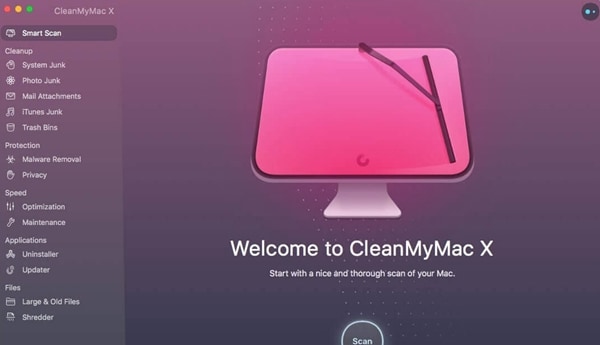
Indexación Manual de Mac Mail
Si estás en Mail, ve a la barra de menús y haz clic en el menú Mail y salte del correo en la parte inferior del menú desplegable. Escribe ~/Library/Mail/V2/MailData en la ventana que aparece al seleccionar la carpeta Go. Selecciona el archivo Envelope Index y cópialo en una nueva carpeta que crees en tu Mac. Mueve la carpeta recién creada a la papelera. En la barra de menú, haz clic en Ir y luego, selecciona Aplicaciones. Haz clic en la opción Correo y en Continuar en el menú emergente. Se creará un nuevo índice de sobres para reemplazar los eliminados. La etapa final de la indexación tomará algún tiempo dependiendo de la capacidad de la información encontrada en el buzón de correo seleccionado. A continuación, puedes volver a iniciar la aplicación Mail para reindexar completamente el buzón. Si los mensajes de correo en tu Mac muestran todos los mensajes, puedes, entonces, eliminar el Índice de sobres que habías guardado.

El Mejor Editor de PDF para macOS 11 - PDFelement para Mac
Uno de los principales retos a los que te puedes enfrentar como usuario de macOS 11 es cómo gestionar el PDF. Uno de los mejores programas de PDF que puedes tener para resolver todos los problemas de PDF es PDFelement para Mac. El PDF viene con una interfaz amigable y fácil de usar que no requiere habilidades especiales para operar. El PDF utiliza el cifrado y las contraseñas para proteger los documentos del acceso no autorizado, así como para restringir las acciones que se pueden realizar en los archivos. El reconocimiento óptico de caracteres permite extraer los archivos de los documentos en papel y convertirlos en archivos electrónicos fáciles de editar. Esto también reduce la introducción manual de datos, que es propensa a errores, y ahorra tiempo y dinero. Los documentos PDF pueden combinarse o dividirse fácilmente, así como abrirse simultáneamente.

![]() Impulsado por IA
Impulsado por IA
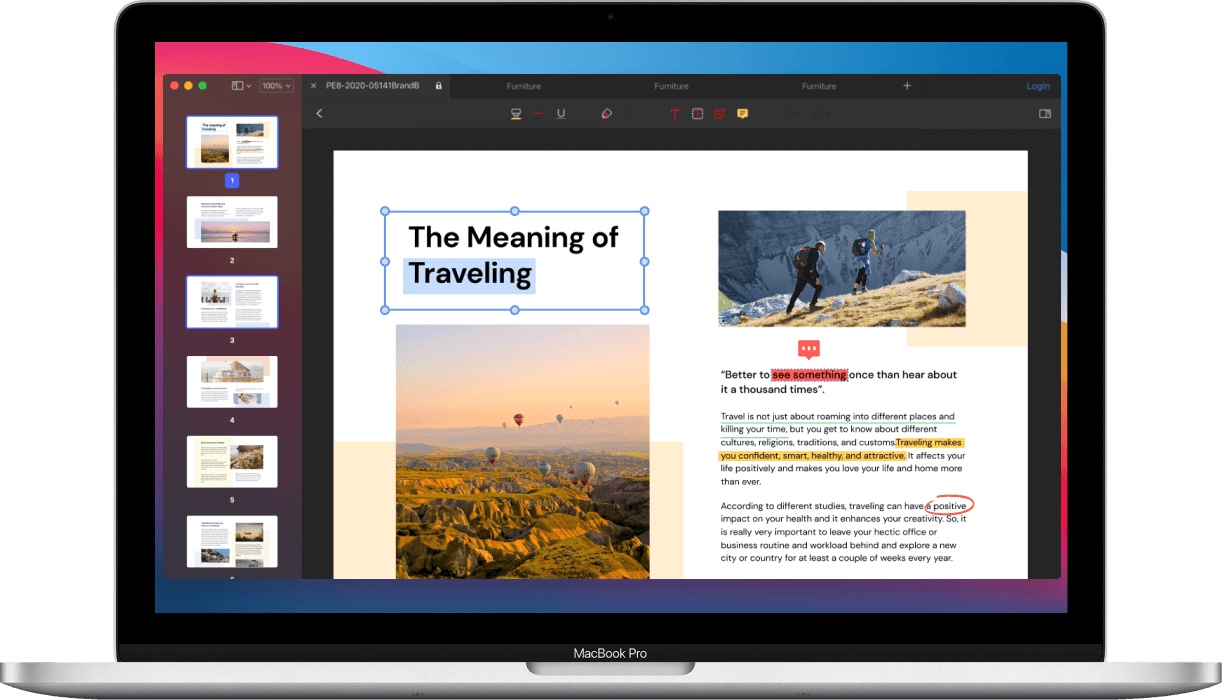
PDFelement para Mac aumenta la productividad de tu Mac, ya que, ofrece la posibilidad de convertir los PDF a Word, escanear los PDF, editar los PDF, así como comprimir los PDF. PDFelement permite arreglar y editar los archivos sin perder las fuentes y el formato. El editor de PDF permite añadir anotaciones y etiquetas en los documentos que ayudan a resaltar y comentar las secciones del documento q ,ue desees.

![]() Impulsado por IA
Impulsado por IA

